
- •191040, Санкт-Петербург, Литовский пр., 78, лит. «б».
- •2. Установка и запуск программ
- •2.2. Установка и запуск программы
- •3. Интерфейс программы
- •3.1. Окно выбора базы данных
- •3.2. Главное окно программы и назначение пунктов главного меню
- •4.4. Ввод данных
- •4.5. Получение результатов
- •5. Работа со справочной информацией
- •Содержание
4.5. Получение результатов
Мы можем сразу получить результаты тестирования, выбрав пункт меню «Результаты» (рис. 13-15). Результаты выдаются в табличной форме и, в отдельных методиках, сопровождаются графической формой. Выбор методики для отображения результатов осуществляется при помощи щелчка мышью по соответствующей закладке в нижней части окна. Выбор табличной или графической формы представления результатов осуществляется при помощи щелчка мышью по соответствующей закладке в правой части окна.

Рис. 13. Окно вывода результатов по тесту Кеттелла (табличная форма)
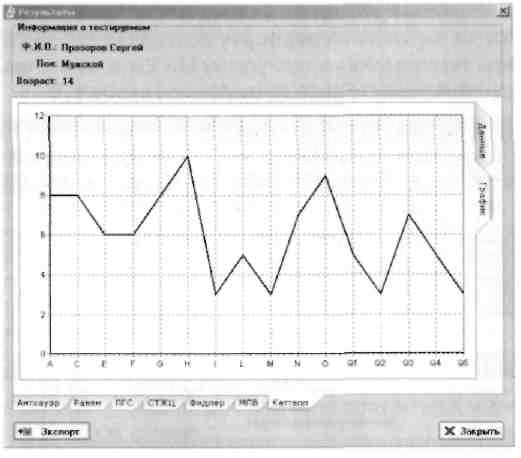
Рис. 14. Окно вывода результатов по тесту Кеттелла (графическая форма)

Рис. 15. Окно вывода результатов по тесту Фидлера
Нажатие на кнопку «Экспорт» позволяет экспортировать результаты тестирования в программу MS Excel из состава пакета программ Microsoft Office (рис. 16).
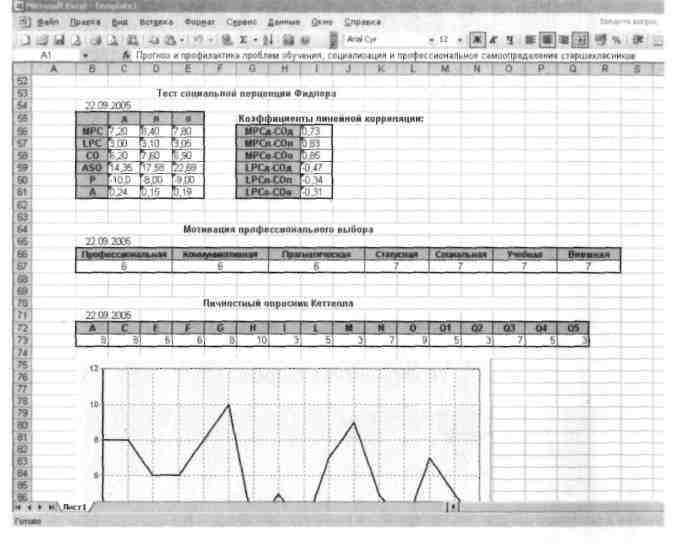
Рис. 16. Результаты, экспортированные в MS Excel
5. Работа со справочной информацией
Получить справочную информацию по работе с программой можно, выбрав пункт меню «Помощь / Содержание».
Выбор пункта меню «Помощь / «Иматон» в Интернете» позволяет выйти на главную страницу сайта «Иматон» через установленные на компьютере средства доступа в Интернет.
Выбор пункта меню «Помощь / О программе» позволяет получить сведения о версии программы и разработчиках.
Состав файлов программы:
После установки в папке «C:\Program Files\lmaton\» создается папка School3, куда записываются программные файлы:
School3.exe - запуск программы,
Template.xlt - шаблон для экспорта результатов в Excel,
db.mdb - база данных,
School3.hlp - файл помощи.
Содержание
Назначение и основные возможности программы……………………………………………….2
Установка и запуск программ……………………………………………………………………..2
Системные требования……………………………………………………………………...2
Установка и запуск программы…………………………………………………………….2
Интерфейс программы………………….........................................................................................2
Окно выбора базы данных.....................................................................................................2
Главное окно программы и назначение пунктов главного меню......................................3
Порядок работы с программой.........................................................................................................4
Создание новой базы данных.................................................................................................4
Открытие имеющейся базы данных.......................................................................................4
Добавление нового тестируемого, изменение данных о тестируемом, удаление тестируемого......................................................................................................................................................4
Ввод данных.............................................................................................................................4
Получение результатов...........................................................................................................9
Работа со справочной информацией.............................................................................................10
